 développement back-end
développement back-end
 tutoriel php
tutoriel php
 Partage de problèmes courants et de solutions pour la fonction de test de code PHP
Partage de problèmes courants et de solutions pour la fonction de test de code PHP
Partage de problèmes courants et de solutions pour la fonction de test de code PHP

Partage de problèmes courants et de solutions pour la fonction de test de code PHP
Introduction : Dans le développement Web, les tests de code sont un maillon très important. Grâce aux tests de code, les problèmes potentiels peuvent être découverts et réparés efficacement, et la stabilité et la qualité du code peuvent être améliorées. Cependant, lorsque vous testez du code PHP, vous rencontrerez également des problèmes courants. Cet article partagera ces problèmes et donnera les solutions correspondantes. J'espère que cela pourra aider les développeurs PHP à mieux effectuer les tests de code.
1. Question : Comment définir le niveau de rapport d'erreurs de PHP ?
Solution : utilisez la fonction error_reporting() dans le code pour définir le niveau de rapport d'erreurs. Par exemple, le code suivant affichera toutes les erreurs et peut aider à déboguer et localiser le problème.
error_reporting(E_ALL);
ini_set('display_errors', '1');2. Question : Comment effectuer des tests unitaires ?
Solution : utiliser PHPUnit pour les tests unitaires est une pratique courante dans le développement PHP. Vous pouvez utiliser Composer pour installer la bibliothèque PHPUnit. Voici un exemple simple :
use PHPUnitFrameworkTestCase;
class MyTest extends TestCase {
public function testAddition() {
$result = 1 + 1;
$this->assertEquals(2, $result);
}
}3. Question : Comment effectuer des tests fonctionnels ?
Solution : les tests fonctionnels sont un test de l'ensemble de l'application qui vérifie principalement si la fonctionnalité fonctionne comme prévu. Selenium WebDriver peut être utilisé pour les tests fonctionnels. Voici un exemple d'utilisation de WebDriver pour des tests fonctionnels simples :
use FacebookWebDriverRemoteDesiredCapabilities;
use FacebookWebDriverRemoteRemoteWebDriver;
use FacebookWebDriverWebDriverBy;
class MyFunctionTest {
public function testLogin() {
$host = 'http://localhost:4444/wd/hub'; // Selenium Server地址
$capabilities = DesiredCapabilities::firefox();
$driver = RemoteWebDriver::create($host, $capabilities);
$driver->get('http://example.com/login');
$driver->findElement(WebDriverBy::id('username'))->sendKeys('admin');
$driver->findElement(WebDriverBy::id('password'))->sendKeys('password');
$driver->findElement(WebDriverBy::id('submit'))->click();
$this->assertEquals('http://example.com/dashboard', $driver->getCurrentURL());
$driver->quit();
}
}4. Question : Comment simuler la base de données pour les tests ?
Solution : vous pouvez utiliser l'extension de base de données de PHPUnit pour simuler la base de données à des fins de test. Voici un exemple simple :
use PHPUnitFrameworkTestCase;
use PHPUnitDbUnitTestCaseTrait;
use PHPUnitDbUnitDataSetYamlDataSet;
class MyDatabaseTest extends TestCase {
use TestCaseTrait;
protected function getConnection() {
$pdo = new PDO('mysql:host=localhost;dbname=test', 'user', 'password');
return $this->createDefaultDBConnection($pdo, 'test');
}
protected function getDataSet() {
return new YamlDataSet('data.yaml');
}
public function testQuery() {
$dataSet = $this->getConnection()->createDataSet();
$table = $dataSet->getTable('users');
$this->assertEquals(2, $table->getRowCount());
}
}5. Question : Comment tester l'interface API ?
Solution : Vous pouvez utiliser les bibliothèques PHPUnit et GuzzleHttp pour tester l'interface API. Voici un exemple simple :
use PHPUnitFrameworkTestCase;
use GuzzleHttpClient;
class MyApiTest extends TestCase {
public function testGetUser() {
$client = new Client();
$response = $client->get('http://example.com/api/user/1');
$data = json_decode($response->getBody(), true);
$this->assertEquals(200, $response->getStatusCode());
$this->assertEquals('John Doe', $data['name']);
}
}6. Question : Comment effectuer des tests de couverture de code ?
Solution : vous pouvez utiliser Xdebug et PHPUnit pour les tests de couverture de code. Voici un exemple simple :
use PHPUnitFrameworkTestCase;
class MyCodeCoverageTest extends TestCase {
public function testAddition() {
xdebug_start_code_coverage();
$result = 1 + 1;
$this->assertEquals(2, $result);
$coverage = xdebug_get_code_coverage();
$this->assertArrayHasKey('/path/to/file.php', $coverage);
}
}Conclusion : les tests de code PHP sont un élément important pour garantir la qualité du code. En maîtrisant les problèmes courants et les solutions correspondantes, les développeurs PHP peuvent mieux effectuer les tests de code et améliorer la fiabilité et la stabilité du code. J'espère que le partage ci-dessus pourra être utile à tout le monde.
Ce qui précède est le contenu détaillé de. pour plus d'informations, suivez d'autres articles connexes sur le site Web de PHP en chinois!

Outils d'IA chauds

Undresser.AI Undress
Application basée sur l'IA pour créer des photos de nu réalistes

AI Clothes Remover
Outil d'IA en ligne pour supprimer les vêtements des photos.

Undress AI Tool
Images de déshabillage gratuites

Clothoff.io
Dissolvant de vêtements AI

AI Hentai Generator
Générez AI Hentai gratuitement.

Article chaud

Outils chauds

Bloc-notes++7.3.1
Éditeur de code facile à utiliser et gratuit

SublimeText3 version chinoise
Version chinoise, très simple à utiliser

Envoyer Studio 13.0.1
Puissant environnement de développement intégré PHP

Dreamweaver CS6
Outils de développement Web visuel

SublimeText3 version Mac
Logiciel d'édition de code au niveau de Dieu (SublimeText3)
 Qu'est-ce que l'ID d'événement 6013 dans Win10 ?
Jan 09, 2024 am 10:09 AM
Qu'est-ce que l'ID d'événement 6013 dans Win10 ?
Jan 09, 2024 am 10:09 AM
Les journaux de Win10 peuvent aider les utilisateurs à comprendre l'utilisation du système en détail. De nombreux utilisateurs doivent avoir rencontré le journal 6013 lorsqu'ils recherchent leurs propres journaux de gestion. Alors, que signifie ce code ? Qu'est-ce que le journal Win10 6013 : 1. Il s'agit d'un journal normal. Les informations contenues dans ce journal ne signifient pas que votre ordinateur a été redémarré, mais elles indiquent combien de temps le système a fonctionné depuis son dernier démarrage. Ce journal apparaîtra une fois par jour à 12 heures précises. Comment vérifier depuis combien de temps le système fonctionne ? Vous pouvez saisir les informations système dans cmd. Il y a une ligne dedans.
 Taille du tampon de l'enregistreur, à quoi sert le journal
Mar 13, 2023 pm 04:27 PM
Taille du tampon de l'enregistreur, à quoi sert le journal
Mar 13, 2023 pm 04:27 PM
La fonction consiste à fournir des informations et des enregistrements d'utilisation en retour aux ingénieurs pour faciliter l'analyse des problèmes (utilisés pendant le développement car les utilisateurs eux-mêmes ne génèrent pas souvent des journaux de téléchargement, ils sont inutiles pour les utilisateurs) ; Le tampon de journalisation est une petite zone temporaire utilisée pour le stockage à court terme des vecteurs de modifications pour les journaux redo à écrire sur le disque. Une écriture de tampon de journal sur le disque est un lot de vecteurs de modification provenant de plusieurs transactions. Malgré cela, le vecteur de modification dans le tampon de journal est écrit sur le disque en temps quasi réel, et lorsque la session émet une instruction COMMIT, l'opération d'écriture dans le tampon de journal est effectuée en temps réel.
 Dépannage des problèmes de journal des erreurs de l'événement 7034 dans Win10
Jan 11, 2024 pm 02:06 PM
Dépannage des problèmes de journal des erreurs de l'événement 7034 dans Win10
Jan 11, 2024 pm 02:06 PM
Les journaux de Win10 peuvent aider les utilisateurs à comprendre l'utilisation du système en détail. De nombreux utilisateurs doivent avoir vu de nombreux journaux d'erreurs lorsqu'ils recherchent leurs propres journaux de gestion. Alors, comment les résoudre ? Comment résoudre l'événement 7034 du journal Win10 : 1. Cliquez sur "Démarrer" pour ouvrir le "Panneau de configuration" 2. Recherchez "Outils d'administration" 3. Cliquez sur "Services" 4. Recherchez HDZBCommServiceForV2.0, cliquez avec le bouton droit sur "Arrêter le service" et modifiez-le. vers "Démarrage manuel "
 Comment utiliser la journalisation dans ThinkPHP6
Jun 20, 2023 am 08:37 AM
Comment utiliser la journalisation dans ThinkPHP6
Jun 20, 2023 am 08:37 AM
Avec le développement rapide d'Internet et des applications Web, la gestion des journaux devient de plus en plus importante. Lors du développement d’applications Web, la manière de rechercher et de localiser les problèmes est une question très critique. Un système de journalisation est un outil très efficace qui peut nous aider à accomplir ces tâches. ThinkPHP6 fournit un système de journalisation puissant qui peut aider les développeurs d'applications à mieux gérer et suivre les événements qui se produisent dans les applications. Cet article explique comment utiliser le système de journalisation dans ThinkPHP6 et comment utiliser le système de journalisation.
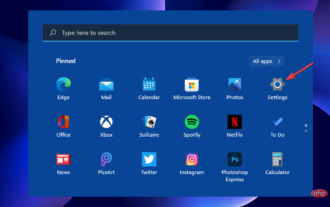 Corriger les erreurs de point d'arrêt sur Windows 11 : 10 méthodes efficaces
Apr 24, 2023 am 10:19 AM
Corriger les erreurs de point d'arrêt sur Windows 11 : 10 méthodes efficaces
Apr 24, 2023 am 10:19 AM
Étant donné que Windows 11 est encore relativement nouveau et qu’il devrait encore apporter de nombreuses améliorations, les utilisateurs seront forcément confrontés à un bug ou deux. L’une de ces erreurs est le message d’erreur Breaking Point Reached sur Windows 11. Cette erreur peut être due à un certain nombre de facteurs, dont certains sont connus tandis que d’autres sont difficiles à déterminer. Heureusement, ces solutions ne sont généralement pas farfelues et ne nécessitent dans certains cas qu’une mise à jour du système. Quelles que soient la cause et la complexité, nous avons rassemblé des moyens de corriger les erreurs dans ce guide complet. Il vous suffit de suivre les instructions et tout ira bien. Que signifie le message d'erreur « Point d'arrêt atteint » ? Le point d'arrêt atteint est un message d'erreur courant que les utilisateurs de Windows 11 peuvent rencontrer. Ce message d'erreur apparaît généralement dans
 Comment afficher l'historique de votre journal de médicaments dans l'application Santé sur iPhone
Nov 29, 2023 pm 08:46 PM
Comment afficher l'historique de votre journal de médicaments dans l'application Santé sur iPhone
Nov 29, 2023 pm 08:46 PM
iPhone vous permet d’ajouter des médicaments dans l’application Santé pour suivre et gérer les médicaments, vitamines et suppléments que vous prenez quotidiennement. Vous pouvez ensuite enregistrer les médicaments que vous avez pris ou ignorés lorsque vous recevez une notification sur votre appareil. Après avoir enregistré vos médicaments, vous pouvez voir à quelle fréquence vous les avez pris ou sautés pour vous aider à suivre votre état de santé. Dans cet article, nous vous guiderons pour afficher l'historique des journaux de médicaments sélectionnés dans l'application Santé sur iPhone. Un petit guide sur la façon d'afficher l'historique de votre journal de médicaments dans l'application Santé : Accédez à l'application Santé > Parcourir > Médicaments > Médicaments > Sélectionner un médicament > Options
 Explication détaillée de la commande d'affichage des journaux dans le système Linux !
Mar 06, 2024 pm 03:55 PM
Explication détaillée de la commande d'affichage des journaux dans le système Linux !
Mar 06, 2024 pm 03:55 PM
Sur les systèmes Linux, vous pouvez utiliser la commande suivante pour afficher le contenu du fichier journal : Commande tail : La commande tail est utilisée pour afficher le contenu à la fin du fichier journal. Il s'agit d'une commande courante pour afficher les dernières informations du journal. tail [option] [nom du fichier] Les options couramment utilisées incluent : -n : Spécifiez le nombre de lignes à afficher, la valeur par défaut est de 10 lignes. -f : Surveillez le contenu du fichier en temps réel et affichez automatiquement le nouveau contenu lorsque le fichier est mis à jour. Exemple : tail-n20logfile.txt#Afficher les 20 dernières lignes du fichier logfile.txt tail-flogfile.txt#Surveiller le contenu mis à jour du fichier logfile.txt en temps réel Commande head : La commande head permet d'afficher le début du fichier journal
 Trois commandes pour afficher les journaux sous Linux
Jan 04, 2023 pm 02:00 PM
Trois commandes pour afficher les journaux sous Linux
Jan 04, 2023 pm 02:00 PM
Les trois commandes permettant d'afficher les journaux sous Linux sont : 1. la commande tail, qui peut afficher les modifications du contenu des fichiers et des fichiers journaux en temps réel 2. la commande multitail, qui peut surveiller plusieurs fichiers journaux en même temps 3. la commande less ; qui peut Les modifications apportées au journal peuvent être visualisées rapidement sans encombrer l'écran.





